Как установить грасс в симс 3
Обновлено: 02.07.2024
s3pe -программа для комбинирования .package в один файл для улучшения производительности игры The Sims. Каждому игроку хочется иметь много дополнительных материалов для игры без глюков. С помощью простого процесса все файлы можно скомбинировать в один или несколько, в игре будут отображаться все материалы пака, но игра будет распознавать их как один файл и тормозить не будет, потому что ей не придется подгружать тонну пакаджей!
s3pe_14-0222-1852.zip
1) Устанавливаем s3pe. Запускаем. Получаем такое окно
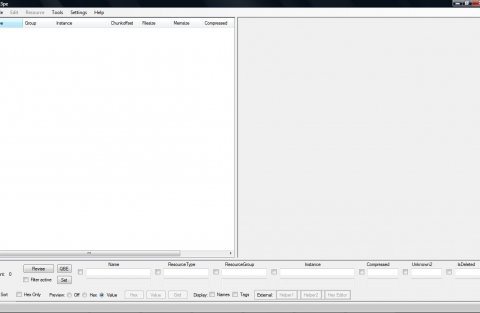
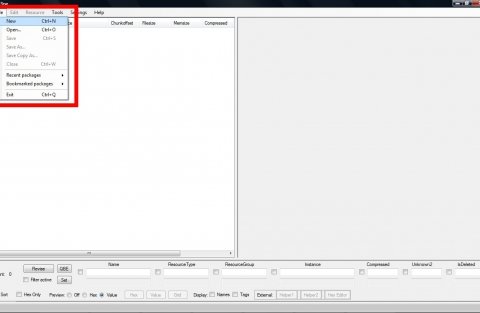
3) Щелкаем по пустому белому полю в проекте и выбираем '(EXPERIMENTAL) As dbc. '
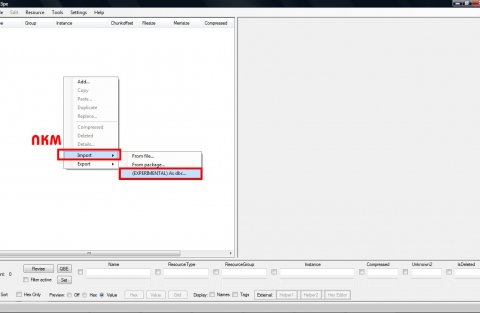
У вас выпадет такое окошко, как снизу на скрине, жмите второй вариант и ОК
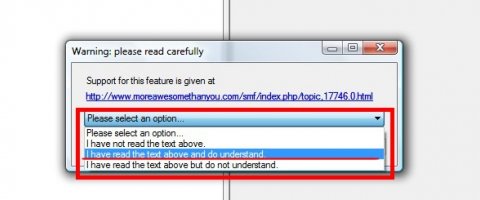
4) Выбираем в папке где хранятся ваши допы нужные вам .package файлы и жмем ОК.
У вас выпадет такое окошко, как на скрине снизу, выбираейте вариант без сохранения файла после каждого импорта (No), иначе импорт файлов будет длиться вечность!
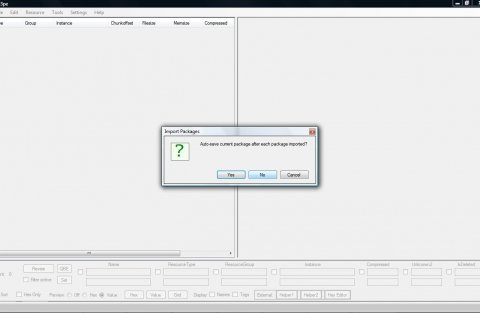
Позволяем s3pe сделать свою работу. Импорт файлов может занять ооочень много времени, так что не паникуйте и просто позвольте программе работать. Получим в итоге
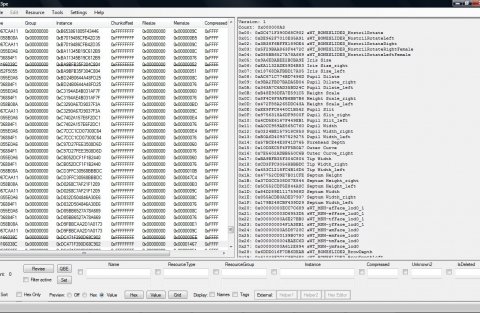
После того как все файлы импортированы, выберите в меню File команду Save as и сохраните в нужное место под нужным именем.
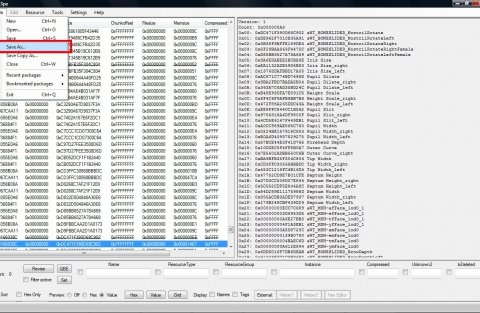
Вуаля, один большой package!
Нажмите 'ОК'
В появившемся списке отсортируйте файлы по полю 'instance number', для этого включите галочку Sort, как снизу на скрине и нажмите на поле Instance:
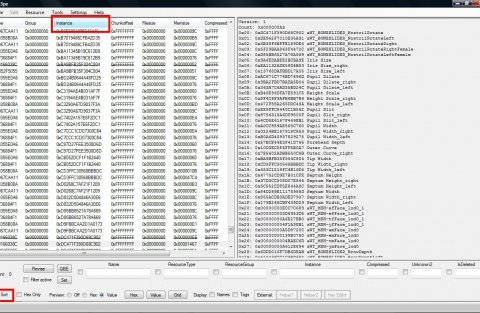
Выберите все XML файлы которые имеют instance number '0000000000000', и у которых в конце EEB, и удалите, нажав ПКМ - Delete. (При этом файлы не исчезнут из списка, а будут зачеркнутыми. Это остатки от симс3паков, из которых вынули ваши пакаджи. Если будете паковать скин, к примеру, то таких файлов не увидите, т. к. он изначально идет в пакадж. Если файлы уже зачеркнуты, до того, как это сделаете вы, ничего больше делать не нужно)))
То, что зачеркнутым текстом, устарело. Новая версия SIM3PE автоматически удаляет ненужные XML. Они УЖЕ будут зачеркнутыми.
При необходимости повторите шаги 2-5.
! Все, что вам понадобится для отображения дополнительных файлов в игре - это ваш новый скомбинированный файл. Так что те файлы, которые вы скомбинировали, удалите из папки Mods перед помещением туда вашего нового большого файла.
! Вы можете комбинировать уже скобинированные .package файлы так же в один, а так же какой-то один новый .package комбинировать с уже сделанным сборником.
! Но не перебарщивайте с комбинированием. Вместо того чтобы делать один огромный пакадж сделайте 4-5 сборных пакаджей. Например, один для каса, другой для мебели. Оптимальный вес одного файла-комбинации около 200 Mb. Так же постарайтесь держать колличество ваших пакаджей в папке Модс около 100.
! Никогда не комбинируйте моды и дефолтные скинтоны. Вдруг вам захочется поменять скинтон? Вдруг вы обновите игру и мод будет несовместим с новой версией? Вам придется переделывать весь ваш сборниый .package!
Эта статья перевод туториала от aikea_guinea а так же официального туториала от разрабов s3pe.

Sims 3
Объекты
Одежда
Аксессуары
Картины
Фотообои
Постеры
Трафарeты
Текстуры
Симы
Позы
Лоты
Установка
Sims 4
Объекты
Одежда
Аксессуары
Генетика
Симы
Позы
Картины
Установка
1. Как установить файлы в формате .sims3pack
Чтобы установить в игру файлы в формате .sims3pack, нужно положить их в папку Downloads, которая находится по адресу: С:/Мои документы/Electronic Arts/The Sims 3.
После этого запустить Launcher (Лаунчер) - стандартную программу запуска игры. В Лаунчере перейти на закладку "Загрузка", появится список всех доп. материалов, которые находятся в папке Downloads, нужно выделить те файлы, которые хотите установить в игру и нажать "Установить". После окончания работы загрузчика, нажимаете "Пуск" и играете.
2. Как установить файлы в формате .package
Файлы в формате .package не устанавливаются Лаунчером, они ставятся напрямую в папку Mods.
а) создайте папку с названием Mods в папке С:/Мои документы/Electronic Arts/The Sims 3.
б) создайте папку с названием Packages в папке Mods
в) положите в папку Mods файл resourse.cfg (скачать файл)
г) положите все скачанные доп. материалы в формате .package в папку Packages
д) запустите игру
3. Установка файлов .sims3pack без лаунчера
Иногда возникает необходимость установить файлы в формате .sims3pack в обход Лаунчера. Например, если эти допы не видятся Лаунчером, не подходят под версию игры или файлы закрыты кодом (Стор).
Их можно переконвертировать в формат .package и поставить в папку Mods. Папка Mods уже должна быть создана, в ней должен находиться файл resource (см. п 2).
а) устанавливаете программу S3 Package Wiewer
б) открываете программу и в левом окне находите нужные вам файлы в формате .sims3pack, которые вы хотите установить
в) нажимаете на кнопку "Установить". Файлы автоматически установятся в папку Mods/Packages
3. Общие правила
Все работы являются дополнительным контентом для игры TheSims3, автор не несет отвественности за возможные сбои и нарушения в игре при неправильной и ненадлежащей их установке. Файлы, помеченные словами Hide poly являются высокополигональными, т.е. в них использовано больше полигонов, чем допустимое расчетное значение EA, такие файлы не рекомендуется использовать на старых компьютерах со слабыми видеокартами. Все остальные файлы низкополигональны, проверены и протестированы в игре на средних настройках.

Многие игроки, любят скачивать дополнительные материалы для игры Симс 3. Это может быть одежда, макияж, города, позы и даже готовые симы. Но, что делать с этими файлами после скачивания? Мы уже писали про то, как установить дополнительные материалы в Симс 3, а теперь более подробно остановимся на установке готовых симов. Если вы не знаете, как установить сима в Симс 3, то данная статья поможет вам в этом деле.
Руководство по установке готовых симов в Симс 3
Начнем с того, что готовых симов вы можете скачать в двух форматах. Первым форматом является – sims3pack. Реже встречаются симы, запакованные в формат .sim. На нашем сайте, вы можете скачать готовых симов в формате sims3pack. Начнем, пожалуй, с наиболее простого в установке.
Важно! При скачивании симов, необходимо внимательно ознакомится с требованиями для каждой модели, так как авторы часто пользуются различными ресурсами. Например, если в описании указанно, что необходимо установленное дополнение «Симс 3: Питомцы», то это значит, что без него, скачанный сим не будет работать совсем или будет работать некорректно.
Установка симов в формате sim
Если вы скачали готового сима и файл оказался в формате .sim, то установить его будет очень просто.
- Скопируйте файл в папку My Documents/Electronic Arts/The Sims 3/SavedSims;
- Зайдите в игру и выберите готового сима в редакторе персонажей.
Установка симов в формате sims3pack
Этот способ установки немного сложнее, но его чаще приходится использовать, так как большинство готовых симов запаковывают именно в этот формат.
1. Скачайте готового сима на нашем сайте. Это можно сделать в категории «Симы для Симс 3».
2. Найдите файл в формате sims3pack у себя на компьютере.

3. Скопируйте этот файл в папку «My Documents/Electronic Arts/The Sims 3/Downloads».
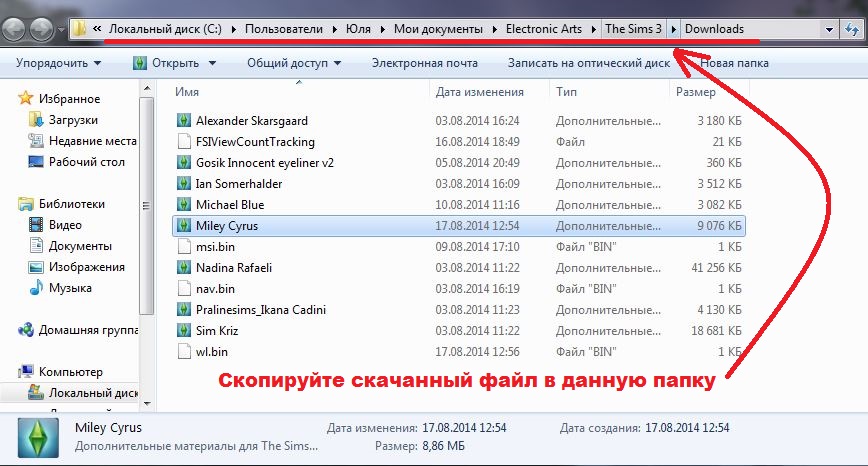
4. Дважды кликните по файлу мышкой – откроется игровой лаунчер, где нужно перейти в раздел «Загрузки». Выберите необходимого сима, поставив напротив него галочку и нажмите кнопку установить. Установка занимает немного времени, так что дождитесь окончания.
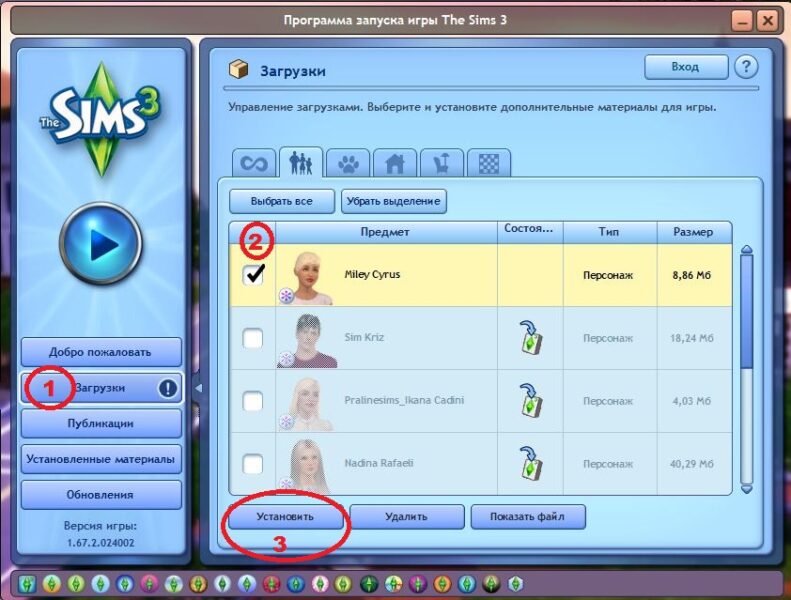
5. Зайдите в игру и выберите город, после чего нажмите кнопку «Создание семьи».

6. В открывшемся редакторе CAS, нажмите на значок с силуэтами симов и питомцев (он называется «готовые персонажи»).
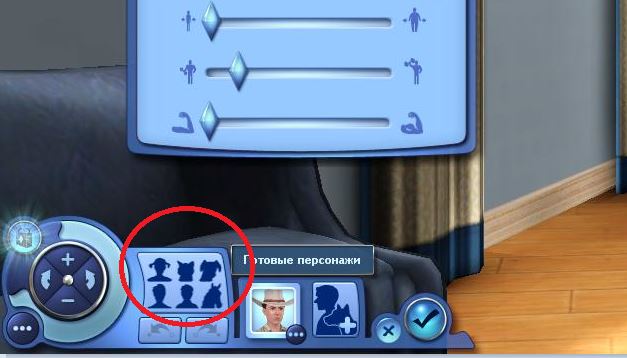
7. В появившемся списке найдите установленного вами сима.
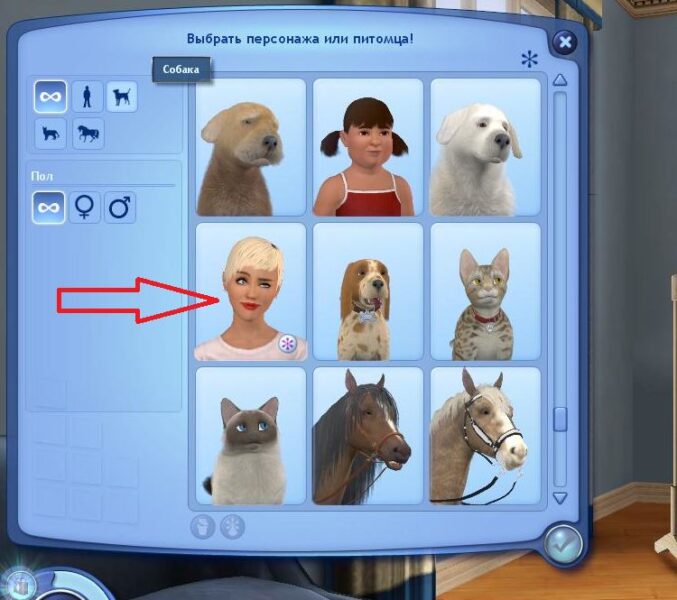
8. Если нажать на звездочку в правом верхнем углу, то будут показаны только те материалы, которые вы установили сами.
9. Все готово! Теперь вы можете дополнительно настроить персонажа на ваш вкус – например изменить его характер или одежду.

Как видите в этом нет ничего сложного и теперь вы знаете как установить сима в Симс 3. Приятной и разнообразной игры!

Существуют Симс 3: коды для строительства, которые могут быть полезны при постройке на жилых и не жилых участках в Симс 3. Для того, чтобы ввести выбранный вами код, нужно вызвать консоль ввода. Она вызывается с помощью комбинации клавиш - Ctrl + Shift + C, а затем в появившуюся синюю строку вбивайте необходимый код. Давайте рассмотрим какие коды можно использоваться при строительстве в Симс 3:
- Constrainfloorelevatijn true – код включает искажение уровня пола;
- Constrainfloorelevatijn false – код выключает данный режим.
- Moveobjects on – с помощью этого кода, можно брать недосягаемые объекты и так же перемещать объекты в недоступное место;
- Moveobjects off – отключить режим.
- DisableSnappingToSlotsOnAlt on – позволяет без привязки к разметочной сетке расположить объекты в произвольных местах;
- DisableSnappingToSlotsOnAlt off – код отключающий этот режим.
- AllowObjectsOnRoof on – если вы примените этот код, то перед вами откроется возможность располагать объекты на крыше;
- AllowObjectsOnRoof off – отключает режим размещения предметов на крыше.
- Placefriezes on – позволяет расположить фундамент на уровень выше 1-го этажа;
- Placefriezes off – режим выключается.
- RestrictBuildBuyInBuildings true – данный код позволить вам перейти в режим строительства в холе высотного здания.
- SetImportedTerrainOffset – помогает разрешить проблему, когда дом размещается некорректно – уровень земли повышается или понижается (когда выравнивания участка не помогает).
- AlwaysBuyBuild – с помощью этого кода возможно включить режим покупки и строительства в любой ситуации (при проникновении вора в ваш дом или пожара).
- Rbbb on – все участки, помечены как общественные, их можно будет обработать в режиме строительства и покупки;
Перед определенными кодами для начало нужно ввести код разработчика TestingCheatsEnabled true , а затем:
- Buydebug – режим отладки. В режиме покупки или строительства вызовите консоль и вбейте код. Вам будет предоставлен доступ к различным объектам: генераторам, предметам гробницы;
- Enablelotlocking true – данный код поможет менять недоступные участки в режиме изменение города. Enablelotlocking false - выключить режим.
Дорогие друзья, надеюсь, вышеперечисленная информация пригодится вам в дальнейшем и при строительстве вы используете на практике Симс 3: коды для строительства.
Читайте также:

